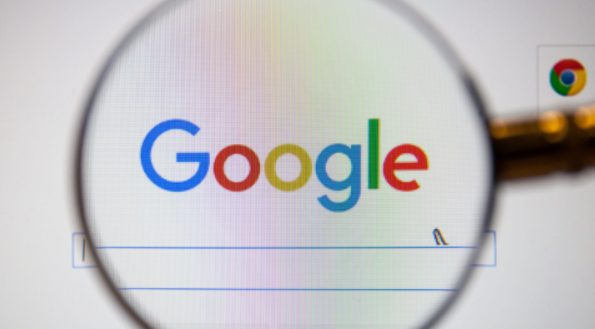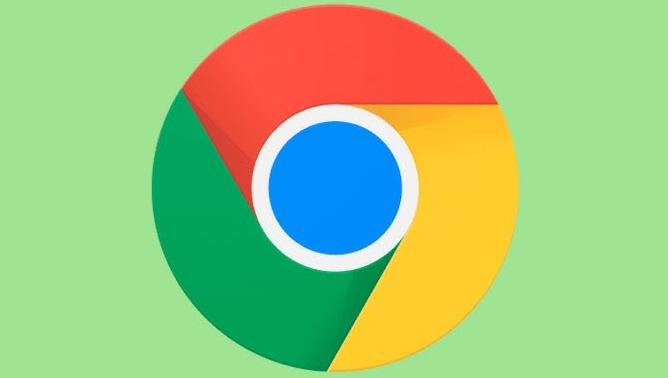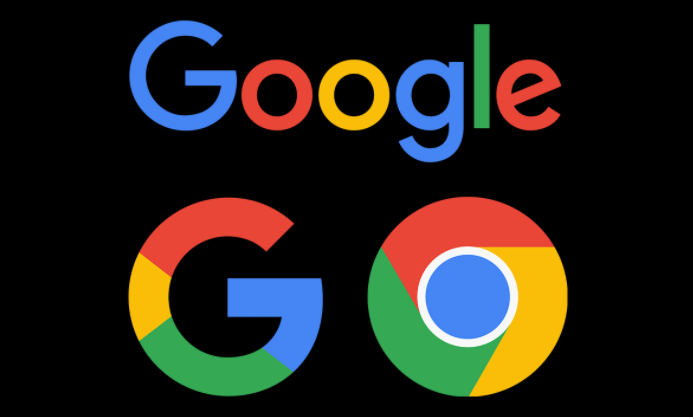
1. 启用自动保存与生成密码
- 进入设置:点击右上角三个点→“设置”→“隐私与安全”→“密码”。
- 开启自动保存:确保“自动提供保存密码”开关打开,浏览器将自动填充已保存的账号密码。
- 使用密码生成器:在注册或修改密码时,点击“建议新的密码”,浏览器会生成16位复杂密码,提升账户安全性。
2. 查看与管理已保存的密码
- 访问密码列表:点击浏览器右上角个人资料图标→“钥匙图标”(或直接输入`chrome://settings/passwords`),进入密码管理器。
- 查看密码:点击网站条目右侧的“显示”按钮,输入本地账户密码(如Windows登录密码)即可查看明文密码。
- 编辑或删除:选择网站条目→点击“更多”按钮(三个点)→选择“编辑”修改信息,或“删除”移除条目。
3. 跨设备同步与导出备份
- 同步设置:登录Chrome账号→进入“同步”设置→勾选“同步所有数据类型”,确保密码数据自动同步至其他设备。
- 导出密码:在密码管理器页面点击右上角三个点→选择“导出密码”→保存为CSV文件,用于本地备份或导入其他工具。
4. 安全功能与风险防护
- 泄露检测:Chrome内置密码检查功能,若发现已保存的密码与公开泄露库匹配,会提示红色警告并建议修改。
- 权限控制:避免在公共电脑保存敏感密码,如需使用可临时登录Chrome账号,操作后退出并清除浏览数据。
5. 第三方扩展增强管理
- 安装密码管理器:通过Chrome应用店添加LastPass、1Password等扩展,支持跨平台同步、复杂密码生成及安全审计功能。
- 兼容性设置:部分扩展需在浏览器设置中允许“无限制访问”或关闭“网页保护”功能,确保正常使用。
通过以上步骤,可高效管理Chrome密码并降低安全风险。若需进一步保护,建议定期检查已保存密码的强度,并启用网站的多因素认证(MFA)。